- Base de connaissances
- Automatisation
- Workflows
- Créez des tâches Todoist avec des workflows
Avertissement : cet article est le résultat de la traduction automatique, l'exactitude et la fidélité de la traduction ne sont donc pas garanties. Pour consulter la version originale de cet article, en anglais, cliquez ici.
Créez des tâches Todoist avec des workflows
Dernière mise à jour: 4 novembre 2025
Disponible avec le ou les abonnements suivants, sauf mention contraire :
-
Marketing Hub Pro, Enterprise
-
Sales Hub Pro, Enterprise
-
Service Hub Pro, Enterprise
-
Data Hub Pro, Enterprise
-
CRM intelligent Pro, Enterprise
-
Commerce Hub Pro, Enterprise
Utilisez les workflows pour automatiser la création de tâches Todoist afin de vous aider, vous et votre équipe, à suivre le travail. Avant de pouvoir créer des tâches Todoist avec des workflows, vous devez connecter Todoist à votre compte HubSpot depuis le marketplace des applications
Remarque : L’action Créer une tâche dans le workflow Todoist est uniquement disponible dans les workflows basés sur les contacts, les entreprises, les transactions et les tickets.
Pour créer une tâche Todoist avec un workflow HubSpot :- Depuis votre compte HubSpot, accédez à Automatisation > Workflows.
- Cliquez sur le nom d’un workflow existant ou créez un nouveau workflow.
- Cliquez sur l’icône Plus (+) pour ajouter une action de workflow.
- Dans le panneau de droite, recherchez et sélectionnez Créer une tâche dans Todoist.
- Dans le panneau de droite, configurez l’action de votre tâche Todoist :
- Projet Todoist : sélectionnez un projet Todoist dans lequel créer la tâche. Vous pouvez sélectionner parmi les projets détenus ou partagés avec l’utilisateur qui a connecté l’intégration.
- Section du projet : sélectionnez une section dans le projet Todoist pour créer la tâche.
- Priorité : sélectionnez une priorité pour la tâche. Si aucune priorité n’est sélectionnée, la tâche sera automatiquement définie sur la priorité 4.
- Date d’échéance : fixez une date d’échéance pour la tâche. Vous pouvez également utiliser un jeton de personnalisation pour insérer une valeur de date à partir de la fiche d’informations inscrite.
- Titre de la tâche : saisissez un titre de tâche. Vous pouvez également utiliser un jeton de personnalisation pour insérer des valeurs depuis la fiche d’informations inscrite.
- Descriptions de tâches : saisissez une description de tâches. Vous pouvez également utiliser un jeton de personnalisation pour insérer des valeurs depuis la fiche d’informations inscrite.
- Ajoutez des étiquettes à votre tâche : ajoutez des étiquettes Todoist à vos tâches. Vous ne pouvez pas ajouter de nouveaux libellés à partir de HubSpot, ces libellés doivent d’abord être créés dans Todoist.
- En haut, cliquez sur Enregistrer.
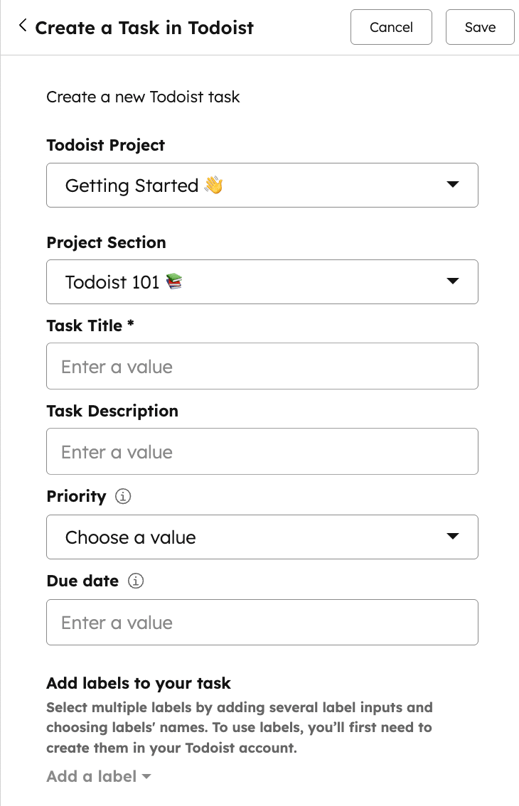
Workflows
Merci d'avoir partagé votre avis.
Ce formulaire n'est utilisé que pour recueillir du feedback sur la documentation. Découvrez comment obtenir de l'aide sur HubSpot.